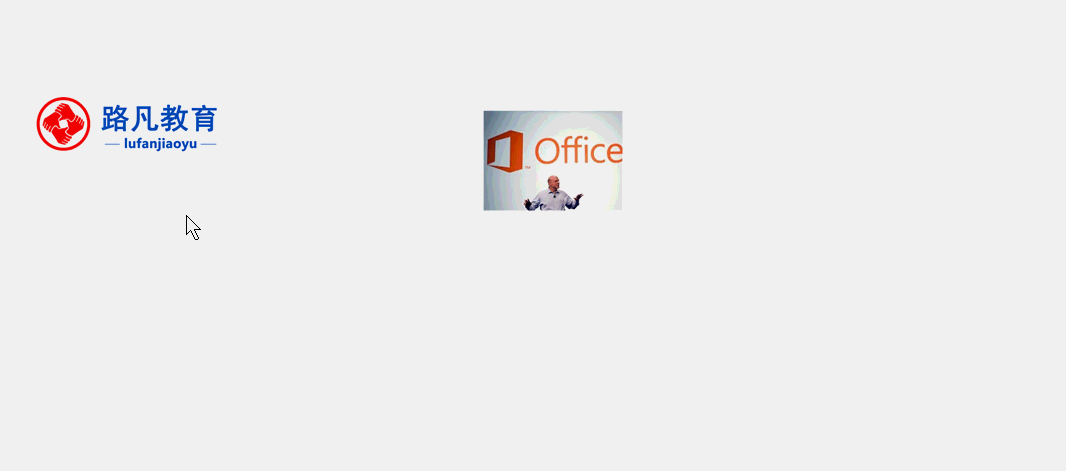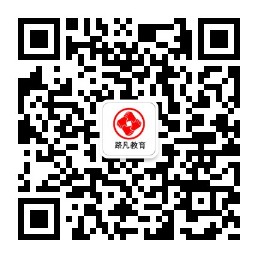联系我们
更多+电话:18108086548
QQ:3201180075
地址:成都市青羊区正府街172号
邮箱:3201180075@qq.com
PPT中图片的自动缩略图效果
大家在使用PPT制作演示文稿时,会不会羡慕那些视频剪辑或者制作flash动画的人。因为总觉得PPT的制作不如其他软件那么酷炫,其实不然只是你并不知道罢了。
今天成都PPT代做小编就在这里教大家一个类似于flash动画的效果,实现多张图片并排且拥有自动放大和缩小的功能。
首先我们需要打Microsoft Power Point软件,新建一个空白的演示文稿,单击“插入”选项卡下“文本”功能组中的“对象”按钮。
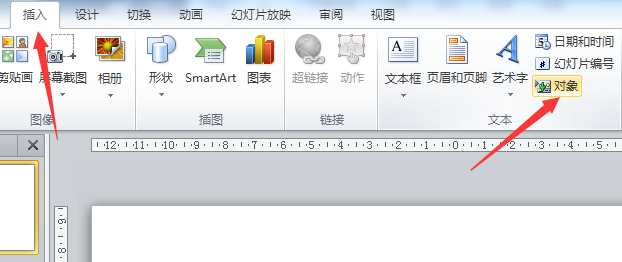
打开“插入对象”对话框,勾选“新建”单选按钮,在下拉菜单中选择“Microsoft Power Point演示文稿”选项。
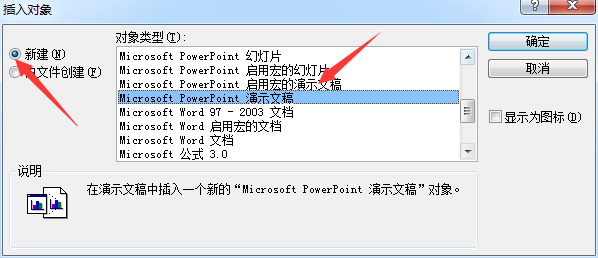
现在你的插入演示文稿对象处于编辑状态,在插入演示文稿对象中插入一幅图片,并合理的更改图片大小即可,然后退出图片的编辑状态。
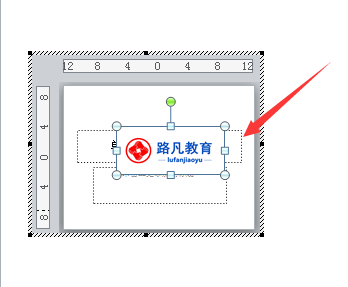
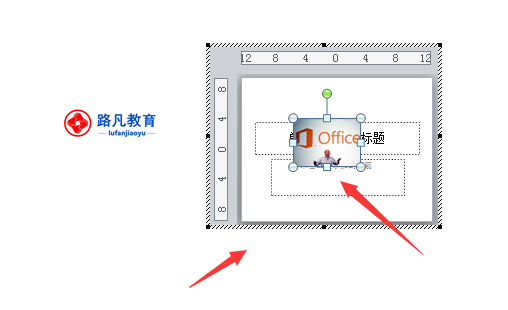
最后的效果如图: